إرشادات لـ Tenorshare 4MeKey
إرشادات لـ Win
جرب 4MeKey الآن
تعلم كيفية إيقاف صوت الكاميرا على جهاز iPhone الخاص بك دون كتم الصوت، واكتشف كيف يمكن لـ 4MeKey مساعدتك بسهولة للحصول على تجربة أكثر سلاسة.
جرب 4MeKey الآن
ربما يكون من المزعج عدم قدرتك على كتم صوت الكاميرا إذا كنت تحمل هاتف iPhone لا يمكنه إيقاف صوت الكاميرا، خاصةً لأجهزة iOS اليابانية أو الكورية. إليك دليل مفصل حول كيفية كتم صوت الكاميرا على iPhone.
الخطوة 1 تثبيت Tenorshare 4MeKey وتوصيل جهازك
أولاً، يرجى تنزيل وتثبيت Tenorshare 4MeKey، ثم سترى ثلاث خيارات من الواجهة الرئيسية. فقط اختر "إيقاف صوت الكاميرا" في الزاوية اليمنى السفلى.
![]() ملاحظة:
ملاحظة:
تدعم هذه الميزة فقط الأجهزة التي يمكن إزالة قفل تنشيط iCloud منها.
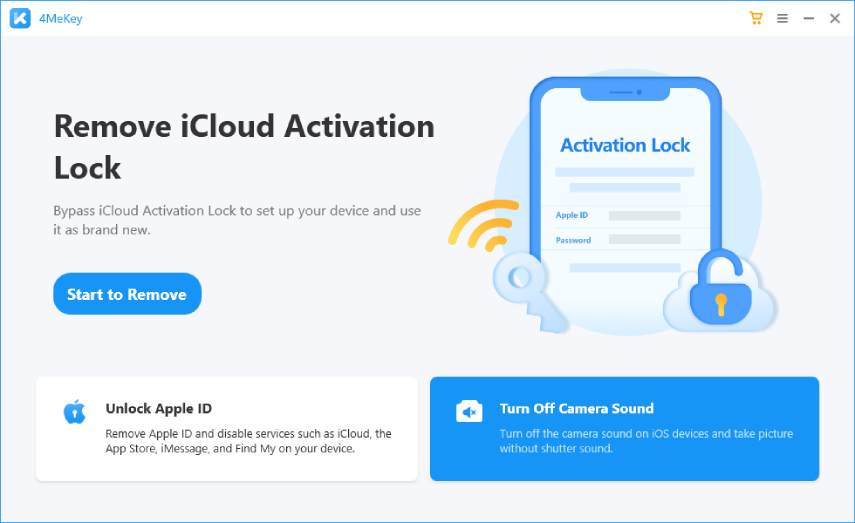
ثم ينتقل البرنامج إلى هذه الميزة ويذكرك بأن الجهاز سيتم كسره. يرجى قراءة الاحتياطات التالية بعناية.
![]() ملاحظة:
ملاحظة:
1. لا تقم بتوصيل عدة أجهزة عند استخدام هذه الميزة واحتفظ بالجهاز مشحونًا بالكامل بنسبة 70% على الأقل.
2. يرجى قراءة إخلاء المسؤولية عن استخدام Tenorshare 4MeKey والتعرف على المخاطر المحتملة.
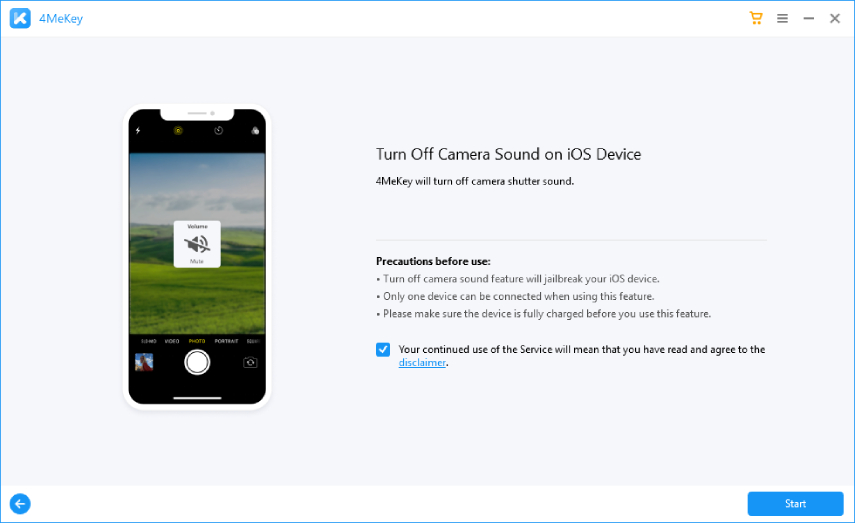
الآن، وصّل جهازك بالكمبيوتر، ثم انقر على "الوثوق" على جهازك واسمح للبرنامج بالوصول إليه. انتظر ثوانٍ حتى يتعرف عليه البرنامج.

الخطوة 2 بدء كسر حماية جهازك
بعد توصيل جهازك، يبدأ البرنامج في تنزيل أداة كسر الحماية على الكمبيوتر الخاص بك.

الآن عليك استخدام محرك أقراص فلاش USB لحرق بيئة كسر الحماية، وهذا من شأنه أن يساعد في كسر حماية الجهاز.
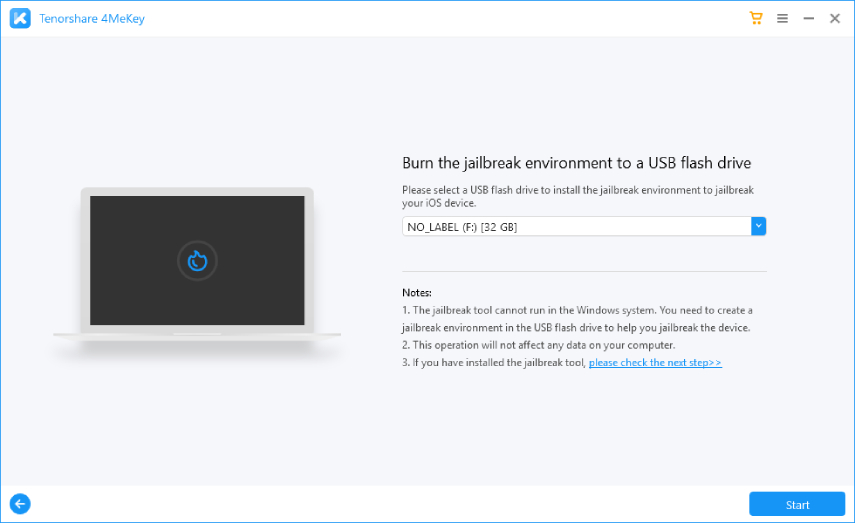
![]() ملاحظة:
ملاحظة:
قم بحرق بيئة كسر الحماية على محرك USB الخاص بك، حيث سيتم مسح جميع البيانات. يرجى الحصول على محرك USB (سعة أكثر من 2 جيجابايت) بدون أي بيانات أو عمل نسخة احتياطية لمحرك USB الخاص بك.
انتظر حتى يتم حرق بيئة كسر الحماية بنجاح على محرك USB، ثم اتبع الخطوات التالية لإكمال عملية كسر الحماية. يمكنك مسح رمز الاستجابة السريعة على الشاشة للحصول على دليل تعليمي مفصل حول كيفية كسر الحماية أو اتباع التلميحات خطوة بخطوة.

الخطوة 3 إيقاف صوت الكاميرا
بمجرد أن تقوم بكسر حماية جهازك، ستظهر جميع المعلومات التفصيلية عن الجهاز. يرجى تأكيد معلومات الجهاز والنقر على زر "ابدأ في الإيقاف".

سيبدأ البرنامج بتعطيل صوت الكاميرا على جهاز iOS الخاص بك، ويستغرق ذلك عادةً أقل من دقيقة أو دقيقتين. انتظر قليلًا.
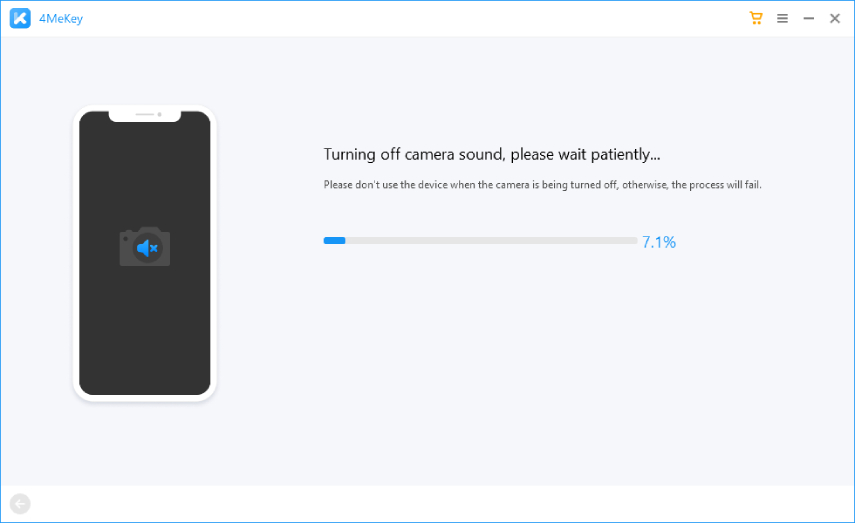
أخيرًا، تم إيقاف صوت الغالق على جهاز iPhone/iPad/iPod touch. الآن، يمكنك محاولة فتح تطبيق الكاميرا والتحقق من نجاح إيقاف الصوت.
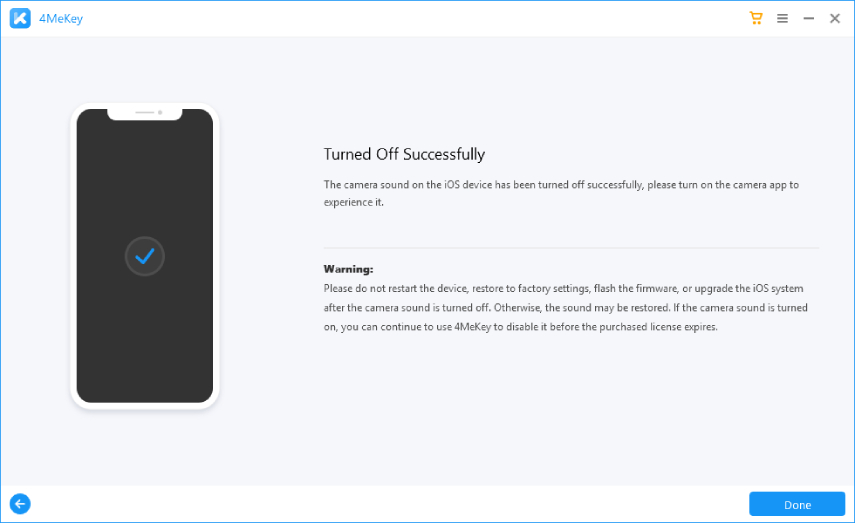
![]() ملاحظة:
ملاحظة:
بعد أن يتم تعطيل صوت الكاميرا على جهازك، لا تقم بإعادة التشغيل بسهولة، أو إعادة ضبط المصنع، أو تحديث نظام iOS، أو فلاش البرنامج. ذلك سيعيد تفعيل صوت الكاميرا مرة أخرى.
هل كانت هذه الصفحة مفيدة؟
هل تحتاج إلى مساعدة إضافية؟
يرجى التواصل مع فريق الدعم لدينا وسنرد عليك خلال 24 ساعة في أيام العمل.
اتصل بالدعم